أهم خطوات وأسباب تحويل البوربوينت الى فيديو
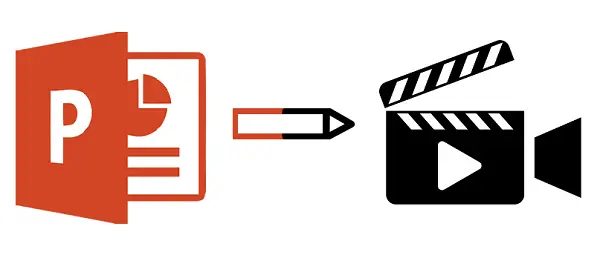
يمكنك الآن تحويل البوربوينت الى فيديو وذلك من أجل القيام بحفظ كل العناصر التي تتواجد به ومنها الحركة والسرد والتوقيتات وحركات المؤشرة المتواجدة داخل البوربوينت نفسه، ويصبح بعد ذلك العرض التقديمي فيديو يمكنك القيام بعرضه لكل الجمهور وأيضاً مشاهدته في باوربوينت.
وعلى الرغم من كون عروض الباور بوينت تمثل الأداة الكبرى لعرض وتقدمي العديد من الرسائل والمنتجات المتنوعة ، فقد قامت العديد من الدراسات بإظهار أن المشاهدين يكونوا أكثر فهما لكل ما يتضمنه المحتوى المتواجد في الفيديو، لذا يمكنك الآن القيام بتحميل البوربوينت إلى فيديو من دون الحاجة إلى استخدام برامج المونتاج التي تكون معقدة.
تحويل البوربوينت الى فيديو
في حالة ما كنت تتساءل عن الأسباب التي تدفعك إلى القيام بتحويل البوربوينت الى فيديو، فإن تلك الأسباب هي:
- يمكنك العمل على عرض الفيديو على جمهور كبيرة وواسع عن طريق مشاركته على اليوتيوب، أو أي من المنصات الأخرى.
- لا يكون الجمهور بحاجة إلى نسخة من البوربوينت لأجل عرض المحتوى الذي قمت بإرساله .
- يمكنك القيام بنسخ الفيديو داخل قرص مضغوط، ومن ثم تقديمه إلى كل العملاء كمادة ترويجية.
- الفيديو يكون أسهل في التعامل مع كل أصحاب الخبرة التقنية الضعيفة والذين ليس لديهم أي خبرة في القيام بالتعامل مع كل برامج البوربوينت.
خطوات تحويل البوربوينت الى فيديو
يمكنك الآن القيام بتحويل عرض البوربوينت إلى فيديو من خلال اتباع كل الإرشادات التالية وهي:
افتح تطبيق الباوربوينت
قم بفتح العرض التقديمي من خلال استخدام تطبيق الباوربوينت المتواجد على جهاز الكمبيوتر وهو الذي يعمل من خلال نظام ماك أو ويندوز، وفي الزاوية المتواجدة في أعلى اليسار من الباوربوينت، قم بالضغط على زر الملف،
قائمة التصدير
ثم يظهر أمامك شريط جديد قم بالضغط على نقطة تصدير،ومن داخل قائمة التصدير قم بالضغط على زر إنشاء الفيديو، ومن على اليمين القائمة سوف تري الآن القسم الخاص بإنشاء الفيديو داخل هذا القسم، قم بتحديد خيارات ملف الفيديو،
اختيار جودة الفيديو
أولا قم باختيار جودة الفيديو عن طريق الضغط فوق زر عالي الجودة وهو (1080 بكسل)، سوف ترى العديد من الخيارات الموجودة في الفيديو المتعدد، حدد الخيار الذي تعتقد أنه الأفضل لك، كن على علم أنه كلما زادت الجودة التي تحديدها، كلما زاد الحجم الخاصة بالملف الفيديو الناتج،
التوقيتات في الفيديو
لتضمن التوقيتات التي تكون مسجلة داخل الفيديو، وهي التي تتواجد أسفل القائمة الخاصة بجودة الفيديو، قم بالضغط على اختيار لا تستخدم التوقيتات أو سرد المسجلين، وفي حالة ما كان هذا الخيار غير نشط، فهو يكون بسبب أن ليس لديك أي سرد داخل عرضك التقديمي أو أي توقيتات،
المدة ظهور كل شريحة
حدد الآن المدة المناسبة لظهور كل شريحة داخل الفيديو، ومن ثم اضغط على مربع الثواني وهي التي يمكن أن تستغرقها أي شريحة، وأيضاً أدخل تلك المدة بالثواني،
إنشاء فيديو
وفي الجزء السفلي المتواجد في قسم إنشاء الفيديو، عليك الضغط على زر إنشاء الفيديو من أجل البدء في إنشاء الفيديو الخاص بك، سوف تظهر أمامك نافذة بها زر حفظ والتي تكون باسم القياسية في جهاز الكمبيوتر، حدد المجلد الذي ترغب في حفظ الفيديو به، ومن ثم اكتب اسم مقطع الفيديو ومن ثم اضغط على زر الحفظ.
تابع المزيد: كيف افرمت جوال هواوي 1446 من الإعدادات بدون كمبيوتر
العودة للواجهة الأساسية
سوف يعيدك الباور بوينت مرة أخرى إلى الواجهة الرئيسية والتي يتواجد في أسفل تلك الواجهة، وتعتبر تلك الطريقة سهلة للغاية وهي التي سوف تجعلك كل عروضك التقديمية متاحة أمام الجميع.
في نهاية هذا المقال قد قمنا بالتحدث حول تحويل البوربوينت الى فيديو، وكل النقاط الهامة التي تدور حولها.










